Come installare Microsoft Edge su Ubuntu: 3 metodi facili
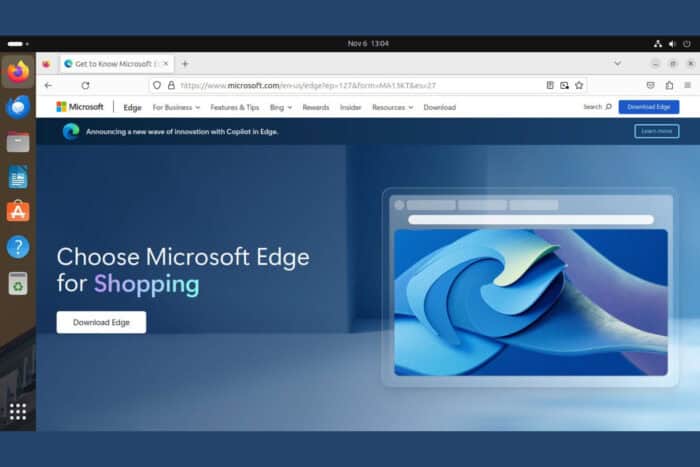 Passando da Windows a Ubuntu ma desideri ancora utilizzare Microsoft Edge? Nessun problema! Questa guida ti accompagnerà attraverso i passi per installare Microsoft Edge su Ubuntu utilizzando diversi metodi. Che tu preferisca un’interfaccia grafica o la riga di comando, siamo qui per aiutarti.
Passando da Windows a Ubuntu ma desideri ancora utilizzare Microsoft Edge? Nessun problema! Questa guida ti accompagnerà attraverso i passi per installare Microsoft Edge su Ubuntu utilizzando diversi metodi. Che tu preferisca un’interfaccia grafica o la riga di comando, siamo qui per aiutarti.
Come installare Microsoft Edge su Ubuntu?
1. Installa Microsoft Edge su Ubuntu utilizzando GUI
- Apri un browser web e vai alla pagina ufficiale di download di Microsoft Edge.
- Clicca sul pulsante Scarica per Linux.
- Accetta i termini di servizio di Microsoft Edge e salva il pacchetto .deb nella tua cartella Download.
- Apri il gestore file e localizza l’installer di Edge scaricato nella cartella Download.
- Fai doppio clic sull’installer per aprirlo con l’applicazione Software di Ubuntu.
- Clicca sul pulsante Installa e segui le indicazioni sullo schermo.
- Una volta completata l’installazione, apri Microsoft Edge dal menu Applicazioni o utilizza l’avviatore delle app del tuo sistema.
Questo metodo consente di installare Edge utilizzando un’interfaccia grafica, rendendo il processo semplice e intuitivo. Anche il repository ufficiale verrà aggiunto al tuo sistema, assicurando di ricevere aggiornamenti senza problemi.
2. Installa Microsoft Edge su Ubuntu utilizzando il Terminale
- Apri una finestra del Terminale (Ctrl + Alt + T).
-
Aggiungi il repository di Microsoft Edge alla tua lista di sorgenti:
sudo sh -c 'echo "deb [arch=amd64] https://packages.microsoft.com/repos/edge stable main" > /etc/apt/sources.list.d/microsoft-edge-dev.list' -
Rimuovi il file della chiave GPG scaricato:
sudo rm microsoft.gpg -
Aggiorna le liste dei pacchetti:
sudo apt update -
Installa Microsoft Edge:
sudo apt install microsoft-edge-stable - Apri Microsoft Edge dal menu Applicazioni o digitando microsoft-edge nel Terminale.
Usare il terminale è efficiente e offre maggior controllo sul processo di installazione. Questo metodo è ideale se preferisci operazioni da riga di comando o se l’installer grafico incontra problemi.
A titolo di nota, potrebbe essere necessario aggiungere e installare anche la chiave GPG di Microsoft.
3. Installa Microsoft Edge utilizzando Flatpak
-
Se Flatpak non è già installato, puoi installarlo eseguendo:
sudo apt install flatpak -
Aggiungi il repository Flathub che ospita il Flatpak di Microsoft Edge:
flatpak remote-add --if-not-exists flathub https://flathub.org/repo/flathub.flatpakrepo -
Installa Microsoft Edge da Flathub:
flatpak install flathub com.microsoft.Edge -
Avvia Microsoft Edge utilizzando Flatpak:
flatpak run com.microsoft.Edge
Flatpak fornisce un ambiente isolato che separa l’applicazione dal sistema. Questo metodo di installazione garantisce che Microsoft Edge rimanga aggiornato indipendentemente dai pacchetti di sistema, semplificando la manutenzione.
Come disinstallare Microsoft Edge da Ubuntu?
-
Apri un Terminale ed esegui:
sudo apt remove microsoft-edge-stable - Disinstalla tramite GUI
- Apri l’applicazione Software di Ubuntu.
- Cerca Edge.
- Clicca sull’applicazione e seleziona Rimuovi.
Disinstallare Microsoft Edge è semplice e può essere fatto sia tramite terminale che attraverso l’interfaccia grafica.
Seguendo questi metodi, puoi installare e gestire Microsoft Edge sul tuo sistema Ubuntu facilmente, scegliendo il metodo di installazione che meglio si adatta alle tue preferenze. Per un’esperienza più fluida, fai sempre in modo di mantenere aggiornati il tuo sistema e le tue applicazioni.
Se sei interessato, abbiamo anche una guida su come installare Ubuntu su Windows 10 e 11. Potresti essere interessato anche al nostro tutorial su come eseguire il dual boot di Ubuntu e Windows 11.
Abbiamo anche una guida sull’installer offline di Microsoft Edge, quindi sentiti libero di darci un’occhiata.
Per eventuali altre domande o suggerimenti, puoi utilizzare la sezione commenti qui sotto.













